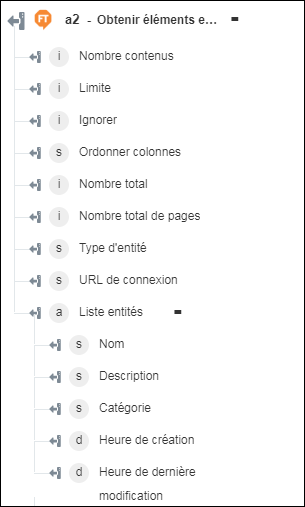Obtenir éléments et propriétés
Utilisez l'action Obtenir éléments et propriétés pour récupérer les données d'un site, d'une zone, d'une ligne de production, d'un poste de travail ou d'un équipement.
Procédez comme suit pour utiliser l'action Obtenir éléments et propriétés dans votre processus :
1. Faites glisser l'action Obtenir éléments et propriétés sous FactoryTalk MOM jusqu'au canevas, placez le pointeur sur l'action, puis cliquez sur  ou double-cliquez sur l'action. La fenêtre Obtenir éléments et propriétés s'ouvre.
ou double-cliquez sur l'action. La fenêtre Obtenir éléments et propriétés s'ouvre.
2. Modifiez le champ Etiquette, si nécessaire. Par défaut, le nom de l'étiquette est identique à celui de l'action.
3. Pour ajouter un type de connecteur FactoryTalk MOM, consultez la rubrique Type de connecteur FactoryTalk MOM pris en charge.
Si vous avez déjà précédemment ajouté un connecteur pour FactoryTalk MOM, sous Nom du connecteur, sélectionnez-le.
4. Cliquez sur TESTER pour valider le connecteur.
5. Cliquez sur MAPPER CONNECTEUR pour exécuter l'action à l'aide d'un connecteur différent de celui que vous utilisez pour renseigner les champs d'entrée. Dans le champ Connecteur d'exécution, spécifiez un nom de connecteur FactoryTalk MOM valide. Pour plus d'informations sur la commande MAPPER CONNECTEUR, consultez la section détaillant l'utilisation d'un mappage de connecteur.
6. Dans le champ Entité, sélectionnez l'entité pour laquelle récupérer les données.
◦ Site
◦ Zone
Dans le champ Filtrer par site, sélectionnez ou spécifiez le nom de l'entité pour filtrer les résultats en fonction de l'entité Site.
◦ Ligne de production
▪ Dans le champ Filtrer par site, sélectionnez ou spécifiez le nom de l'entité pour filtrer les résultats en fonction de l'entité Site.
▪ Dans le champ Filtrer par zone, sélectionnez ou spécifiez le nom de l'entité pour filtrer les résultats en fonction de l'entité Zone.
◦ Poste de travail
▪ Dans le champ Filtrer par site, sélectionnez ou spécifiez le nom de l'entité pour filtrer les résultats en fonction de l'entité Site.
▪ Dans le champ Filtrer par zone, sélectionnez ou spécifiez le nom de l'entité pour filtrer les résultats en fonction de l'entité Zone.
▪ Dans le champ Filtrer par ligne de production, sélectionnez ou spécifiez le nom de l'entité pour filtrer les résultats en fonction de l'entité Ligne de production.
◦ Equipement
▪ Dans le champ Filtrer par site, sélectionnez ou spécifiez le nom de l'entité pour filtrer les résultats en fonction de l'entité Site.
▪ Dans le champ Filtrer par zone, sélectionnez ou spécifiez le nom de l'entité pour filtrer les résultats en fonction de l'entité Zone.
▪ Dans le champ Filtrer par ligne de production, sélectionnez ou spécifiez le nom de l'entité pour filtrer les résultats en fonction de l'entité Ligne de production.
▪ Dans le champ Filtrer par poste de travail, sélectionnez ou spécifiez le nom de l'entité pour filtrer les résultats en fonction de l'entité Poste de travail.
▪ Dans le champ Filtrer par équipement, sélectionnez ou spécifiez le nom de l'entité pour filtrer les résultats en fonction de l'entité Equipement.
7. Dans le champ Limite, spécifiez le nombre maximal de résultats à récupérer. La valeur par défaut est 5,000. Vous devez saisir dans ce champ n'importe quelle valeur comprise entre 1 et 5,000. Toute valeur supérieure à 5,000 n'est pas prise en charge par le système MES FactoryTalk ProductionCenter de Rockwell.
8. Dans le champ Ignorer, spécifiez le nombre d'enregistrements à exclure du résultat. Si vous souhaitez exclure les 3 premiers enregistrements du résultat, saisissez 3. La valeur par défaut est 0.
9. Cliquez sur Terminé.
Schéma de sortie